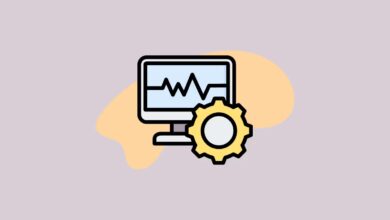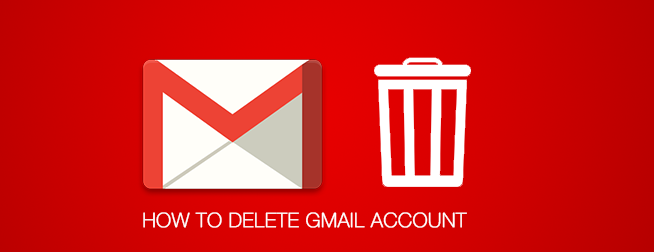چگونه فایل های که ویندوز قادر به حذف آن نیست را حذف کنیم

امروزه کامپیوتر های ما حاوی اطلاعات فایل های بسیار زیادی است همه روزه با در اختیار داشتن این فایل ها بسیاری از کارهای روزمره خودمان را انجام می دهیم در واقع این اطلاعات در هارد دیسک کامپیوتر ما ذخیره شده اند و کامپیوتر به خوبی از آنها محافظت می کند در برخی از مواقع ممکن است به فایلی نیاز نداشته باشیم و آن را غیر ضروری تلقی کنیم اولین راهی که به ذهنمان می رسد این است که آن فایل را حذف کنیم در این مرحله برخی از کاربران ممکن است دچار مشکل شوند به گونه ای که در هنگام حذف ویندوز پیام خطا می دهد. ممکن است برای شما سوال پیش بیاید که چرا ویندوز قادر به حذف فایل مورد نظر نیست در پاسخ به این سوال باید گفت یا ویندوز از آن فایل محافظت می کند و آن فایل را برای ادامه فعالیت خود ضروری می داند یا شما در حال حاضر از آن فایل استفاده می کنید در این آموزش سعی داریم راه حل این مشکل را به شما معرفی کنیم اگر شما هم به دنبال یافتن راه حل این گونه معضلات در ویندوز هستید توصیه می شود تا انتها با این مقاله همراه شوید.

بعد از مواجه شدن با پیام خطا در هنگام حذف کردن فایل سه راه حل پیش روی شماست اولین راه حل که شاید راحت ترین راه حل هم باشد این است که تمام برنامه های کامپیوتر خود را ببندید یا حداقل اگر حس می کنید فایل یا برنامه ای که که تصمیم به حذف آن را دارید در حال فعالیت است آن را ببندید در این صورت ممکن است مشکل شما حل شود اما اگر همچنان دچار مشکل هستید یکی از بهترین راه حل این است که از نرم افزاری به نام LockHunter استفاده کنید.

این نرم افزار شما را قادر می سازد که فرایند پاکسازی را به بهترین شکل ممکن انجام دهید برای استفاده از این نرم افزار ابتدا آن را نصب کرده و بعد از نصب سیستم خود را ریستارت کنید سپس بر روی برنامه که تمایل به حذف آن را دارید کلیک راست کرده و آن را با بهرهگیری از این نرم افزار حذف کنید اگر همچنان قادر به حذف نرم افزار یا فایل مورد نظر خود نیستید نگران نباشید همچنان یک راه حل برای این موضوع باقی مانده است .
Safe Mode راه حل نهایی

اگر شما جز آن دسته از کاربرانی هستید که مایل نیستید نرم افزار را برای پاکسازی فایل مورد نظر تان استفاده کنید یا راه های قبلی پاسخگوی مشکل شما نبوده است استفاده از حالت Safe Mode را به شما توصیه می کنیم ممکن است برای کاربران ویندوز ۱۰سوال پیش بیاید که چگونه میتوان از طریق این حالت وارد ویندوز شد. برای ورود به این حال است ابتدا وارد بخش تنظیمات ویندوزشوید و سپس Update & Security را انتخاب کنید سپس در پنجره ای که پیش رو شما قرار دارد گزینه ای تحت عنوان Recovery را برگزینید حالا در بخش پایین بر روی گزینه Restart now را انتخاب کنید
سپس مراحل زیر را انجام دهید
Troubleshoot > Advanced Options > Startup Settings > Restart
بعد از ریستارت شدن کامپیوتر تان حالت Safe Mode برای شما فعال می گردد در این حالت به راحتی می توان با این فایل مورد نظرتان را پاکسازی کنید
مید است آموزش مورد توجه شما همراهان همیشگی بایت گیت قرار گرفته شده باشددر صورت وجود تجربه مشابه می توانید آن را از طریق بخش نظرات با ما در میان بگذارید